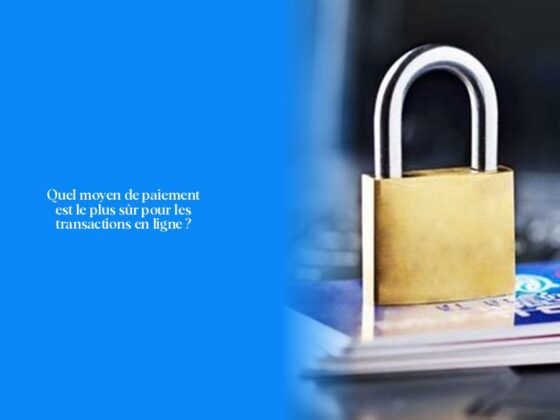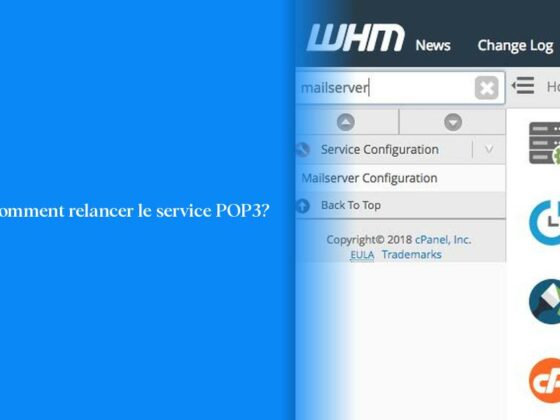Comment configurer les filtres anti-spam dans Gmail
Ah, les spams dans Gmail… Ces messages indésirables qui s’incrustent dans votre boîte de réception comme des invités non désirés à une fête ! Heureusement, vous n’avez pas besoin d’être le videur de la discothèque virtuelle pour gérer ces importuns.
Maintenant, parlons un peu de comment configurer les filtres anti-spam dans Gmail pour mettre ces encombrants à la porte et garder votre boîte de réception propre et bien rangée. Suivez-moi !
Premièrement, sur votre ordinateur, ouvrez Gmail et repérez l’option “Spam” dans le menu principal sur la gauche. Cliquez dessus tel un chef appuyant sur le bouton d’éjection pour les éléments indésirables.
Ensuite, une fois dans l’onglet “Spam”, vous pouvez sélectionner les e-mails spécifiques que vous souhaitez dégager définitivement et cliquer sur la noble option “Supprimer définitivement”. Comme ça, hop, exit le spam !
Saviez-vous : Vous pouvez également signaler du spam en cliquant sur “Se désabonner” à côté du nom de l’expéditeur d’un e-mail dont vous ne voulez plus entendre parler. C’est comme bloquer la porte à ces importuns pour qu’ils ne reviennent jamais.
Maintenant, si vous voulez aller plus loin dans la bataille anti-spam, je vous conseille de créer des règles dans votre boîte de messagerie pour filtrer ou supprimer certains types de messages non sollicités. C’est un peu comme dresser les frontières de votre royaume numérique pour repousser les intrus !
Et n’oubliez pas que vous avez aussi la possibilité de bloquer les expéditeurs indésirables dans les paramètres de configuration de votre client de messagerie. C’est un peu comme mettre une pancarte “Interdit aux spams” à l’entrée virtuelle de chez vous.
Alors maintenant comment faire pour que cela se fasse automatiquement ? Facile ! Il suffit d’accéder aux paramètres en cliquant sur l’icône en forme d’engrenage (en haut à droite) puis naviguer vers l’onglet “Filtres et adresses bloquées” où vous pourrez configurer vos filtres anti-spam personnalisés.
Et petit bonus saviez-vous que si vous utilisez Gmail avec un compte administrateur différent de “@gmail.com”, vous pouvez paramétrer des règles spécifiques contre le spam, le hameçonnage et même les logiciels malveillants ? C’est comme installer un garde du corps numérique pour protéger vos courriers électroniques !
Alors allons-y, équipons-nous contre ces envahisseurs numériques et libérons nos boîtes mail des spams ! Et surtout restez branchés pour encore plus d’astuces afin de rendre votre expérience numérique aussi agréable qu’une balade sous le soleil estival ! 💌☀️
Gérer les spams dans Gmail sur iPhone et Android
Pour gérer les spams dans Gmail sur iPhone et Android, vous pouvez suivre quelques étapes simples pour garder votre boîte de réception bien rangée. Sur votre application Gmail, recherchez le dossier “Spam” en naviguant dans le menu à gauche. Une fois que vous l’avez trouvé, appuyez dessus comme si vous étiez un magicien lançant un sort pour les faire disparaître. Ensuite, une fois dans ce repaire des messages indésirables, sélectionnez l’option “Supprimer tous les messages de spam” dans le menu supérieur. Enfin, pour confirmer cette action et envoyer ces indésirables vers la poubelle numérique, cliquez sur “OK”. Et voilà ! Vous avez dégagé ces spams comme un chef !
Maintenant que vous avez maîtrisé l’art de nettoyer vos spams sur votre téléphone, pourquoi ne pas aller plus loin ? Pour éviter que ces intrus reviennent hanter votre boîte de réception comme des zombies faxeux :, il est possible de bloquer les expéditeurs de manière proactive. Il suffit d’ouvrir un e-mail d’un expéditeur que vous ne souhaitez plus voir dans votre boîte de réception et d’appuyer sur “Se désabonner”. C’est un peu comme dire à ces perturbateurs numériques : “Game over for you!”.
Et si jamais vous voulez rendre cette lutte contre les spams automatique et sans effort (comme commander une pizza depuis votre canapé), n’hésitez pas à configurer des filtres anti-spam personnalisés dans vos paramètres Gmail. En cliquant sur l’icône en forme d’engrenage (en haut à droite), accédez à l’onglet “Filtres et adresses bloquées” où vous pourrez mettre en place des règles spécifiques pour filtrer ou supprimer certains types de messages non sollicités.
Alors, prêt.e à déclarer la guerre aux spams avec la panoplie ultime des anti-spamming techniques ? Continuez à affûter vos armes numériques et gardez toujours un oeil vigilant sur votre boîte mail ! 🛡️📧
Bloquer et se désabonner des expéditeurs indésirables
Pour bloquer et vous désabonner des expéditeurs indésirables dans Gmail sur votre appareil Android, voici quelques étapes simples à suivre. Tout d’abord, ouvrez l’application Gmail sur votre téléphone ou tablette Android. Ensuite, repérez un e-mail de l’expéditeur dont vous ne souhaitez plus recevoir de messages. Juste à côté du nom de l’expéditeur, appuyez sur “Se désabonner”. Comme un magicien lançant un sort pour les faire disparaître ! Ensuite, dans la petite fenêtre qui s’affiche, appuyez à nouveau sur “Se désabonner”. Et voilà, vous avez banni cet expéditeur indésirable comme un maître jedi éliminant un Sith !
Maintenant que vous avez appris comment vous désinscrire des e-mails envoyés en masse et bloquer les indésirables directement depuis votre téléphone Android, passons à la prochaine étape! Fun Fact: Savais-tu que tu peux également bloquer les expéditeurs de spams dans tes paramètres de configuration ? C’est comme installer une barrière virtuelle pour protéger ton royaume numérique ! Alors n’hésite pas à mettre en place ces filtres anti-spam personnalisés pour garder ta boîte mail aussi propre qu’un miroir débarrassé de toutes les taches indésirables ! 🛡️📧
Supprimer automatiquement les spams dans Gmail
Pour supprimer automatiquement les spams dans Gmail, il vous suffit de mettre en place des filtres afin de filtrer et éliminer ces messages indésirables. Pour commencer, dirigez-vous vers l’icône en forme d’engrenage en haut à droite de votre boîte de réception Gmail pour accéder aux paramètres. Ensuite, sélectionnez l’onglet “Filtres et adresses bloquées”, où vous pourrez créer un filtre personnalisé pour le spam. Cliquez sur “Créer un filtre”, puis saisissez l’adresse e-mail de l’expéditeur que vous souhaitez bloquer dans le champ De. Ensuite, cochez la case “Supprimer” pour indiquer à Gmail de supprimer automatiquement les e-mails provenant de cet expéditeur.
En activant la suppression automatique des messages indésirables, faites un clic droit sur le dossier concerné et sélectionnez ‘Éditer propriétés’. Dans l’onglet ‘Conservation’, cochez la case ‘Activer la mise au rebut des messages’ et définissez la période au bout de laquelle les messages seront supprimés. C’est comme si vous aviez un majordome virtuel qui nettoie votre boîte de réception sans que vous ayez à lever le petit doigt !
Et tu sais quoi ? Lorsque tu bloques un expéditeur sur Gmail, les e-mails qu’il t’envoie atterrissent directement dans ton dossier ‘Spam’. C’est comme si tu avais installé une barrière magique pour empêcher ces intrus numériques d’accéder directement à ta boîte principale.
Alors, maintenant que tu as toutes les astuces en main pour dire adieu aux spams envahissants et garder ta boîte mail propre comme un sou neuf, prends le contrôle de tes mails et libère-toi du fardeau des messages indésirables ! 🚫📧
- Configurer les filtres anti-spam dans Gmail permet de gérer les spams efficacement.
- En cliquant sur “Spam” dans le menu principal de Gmail, vous pouvez supprimer définitivement les e-mails indésirables.
- Vous pouvez signaler du spam en cliquant sur “Se désabonner” à côté du nom de l’expéditeur pour ne plus recevoir de messages de leur part.
- Créer des règles dans votre boîte de messagerie pour filtrer ou supprimer certains types de messages non sollicités aide à lutter contre les spams.
- Bloquer les expéditeurs indésirables dans les paramètres de configuration de votre client de messagerie est une autre méthode efficace pour gérer les spams.
- En accédant aux paramètres et en configurant des filtres anti-spam personnalisés, vous pouvez automatiser le processus de gestion des spams dans Gmail.